返回目录:ppt怎么做
我们知道在任何一个领域中,都有道,技,器三个层次。而PPT的技主要分为文字、图片、排版、配色和动画五个方面,在之前的文章聊了一下文字的方面,今天来看看图片是如何处理的。
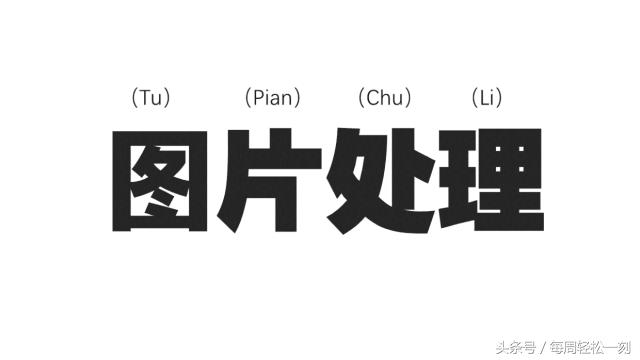
我们在各个网站找的的图片往往大小不一,清晰度有好有坏。还有一些图片可能会有黑边,和水印。那我们怎么办呢?又或者我们很难抉择选择哪一张图片,因为每一张都很美,这里就需要我们定一些标准和原则。
一、选择图片素材的基本标准:
1、构图不要太复杂
我们大家在平时生活种可能也会注意到,有图片和文字,我们往往会先选择看文字,ppt中也是一样,图片的信息量越大,那么有可能会抢走我们ppt要演示传达的中心思想,所以我们选择的构图不要太复杂。
2、平衡原则
找一些简单的图片素材,这样方便后期ppt排版设计好操作一些。
3、找焦点景色或者人物居中或者靠一侧的图片素材,这样更加便于ppt中 内容版式的设计。(注意一下ppt排版的黄金分割)

二、ppt素材图片的处理
1、剪裁
首先单击选择图片后,单击“图片工具”中的"格式"选择“剪裁”,然后选择一个你想要的形状即可。
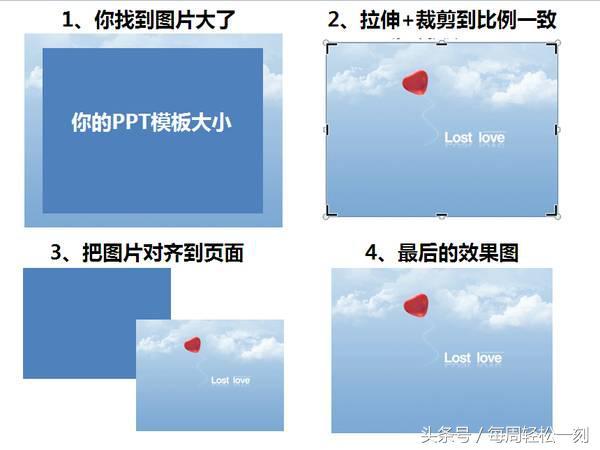
2、形状合并活遮挡
插入一个形状。选择“插入”菜单,然后选择“形状”,选择一个你喜欢觉得合适的或者与主题素材最接近的图片,可把形状至于图片顶部,然后将两者都选中,之后单击选项中的“图片工具”的“格式选项”,选择合并形状。在弹出来的列表中选择“相交”
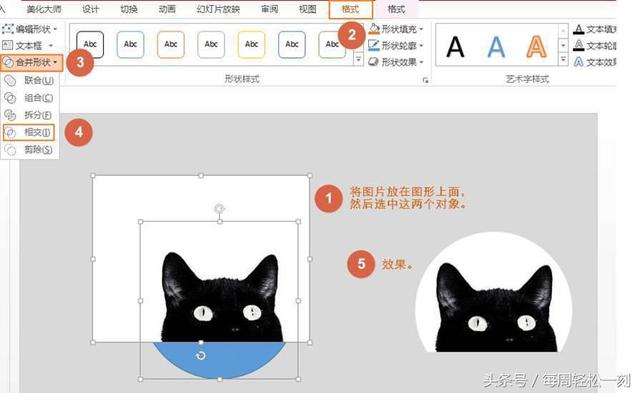
3、加蒙版:
加蒙就是在图片上面在设置一个透明框,让文字主题更加清晰可见,颜色按自己喜好即可。

4、加渐变蒙版
在图片清晰度不够,或者需要强调文字的时候,就可以用到这一招,利用渐变的蒙板将背景压暗,利用渐变蒙版可以非常快速的将单调的背景图片变得更有设计感。比如这张图片:

在背景和文字对比度不够的时候可以加入暗色蒙板来压暗背景

我们平时注意一些这些小技巧,就不用在羡慕那些高大上的ppt了!
下边是小编为大家准备的ppt的图片素材——16:9的各种高清图片(制作封面底色的首选)和背景图,PPT图标,以及其他的ppt所需素材等。
01
PPT高清图片背景图模板
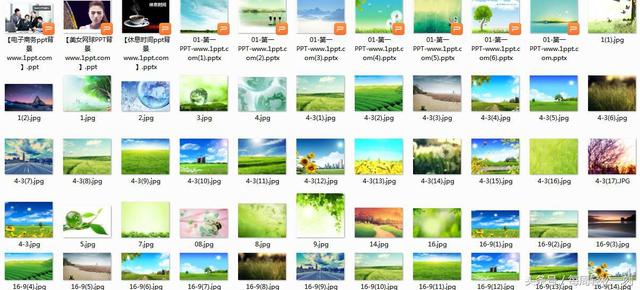
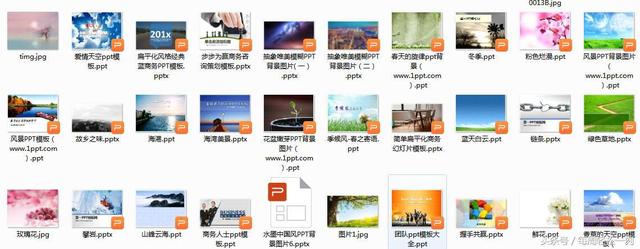
02
PPT图标
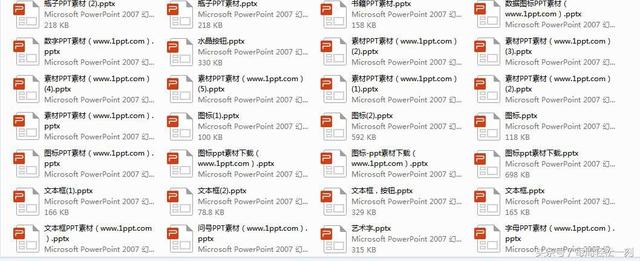
▼
▼
▼PPT素材获取方式:
关注微信公众账号:sogagame_yx,回复“图片”获取